Boxafe Quick Start Guide
-
What is Boxafe?
-
System requirements
-
Before you start
-
Manage Boxafe users
-
Create Boxafe users
-
Configure Boxafe user roles
-
-
Configure domains in Boxafe
-
Add domains to Boxafe
-
Add subdomains to Boxafe
-
Manage domain users
-
-
Configure Boxafe licenses
-
Purchase and activate Boxafe licenses
-
Assign Boxafe licenses to domain users
-
Assign Boxafe licenses to domain services
-
-
Back up domain data
-
Manage backed-up domain data
-
Manage Boxafe tasks
-
Further reading and resources
Dieser Leitfaden gilt für Boxafe 2.0 und höher
Was ist Boxafe?
Boxafe ist eine NAS-basierte Backup-Lösung für Cloud-Dienste wie Google Workspace und Microsoft 365. Sie können Boxafe verwenden, um Cloud-Daten von unterstützten Cloud-Diensten manuell oder automatisch nach Zeitplan zu sichern. Boxafe unterstützt auch die Sicherung mehrerer Datenversionen. Sie können Ihre gesicherten Cloud-Daten in Boxafe anzeigen und durchsuchen und bei Bedarf Daten in Cloud-Dienste wiederherstellen. Wenn Sie ein großes Verwaltungs-/IT-Team in Ihrer Organisation haben, können Sie Boxafe-Aufgaben, wie wiederkehrende Cloud-Datensicherungen, an andere Teammitglieder delegieren, indem Sie benutzerdefinierte Boxafe-Benutzer und Benutzerrollen nutzen. Boxafe ist ideal für mittelgroße bis große Organisationen, die Cloud-Daten vieler Benutzer aufzeichnen oder schützen müssen.
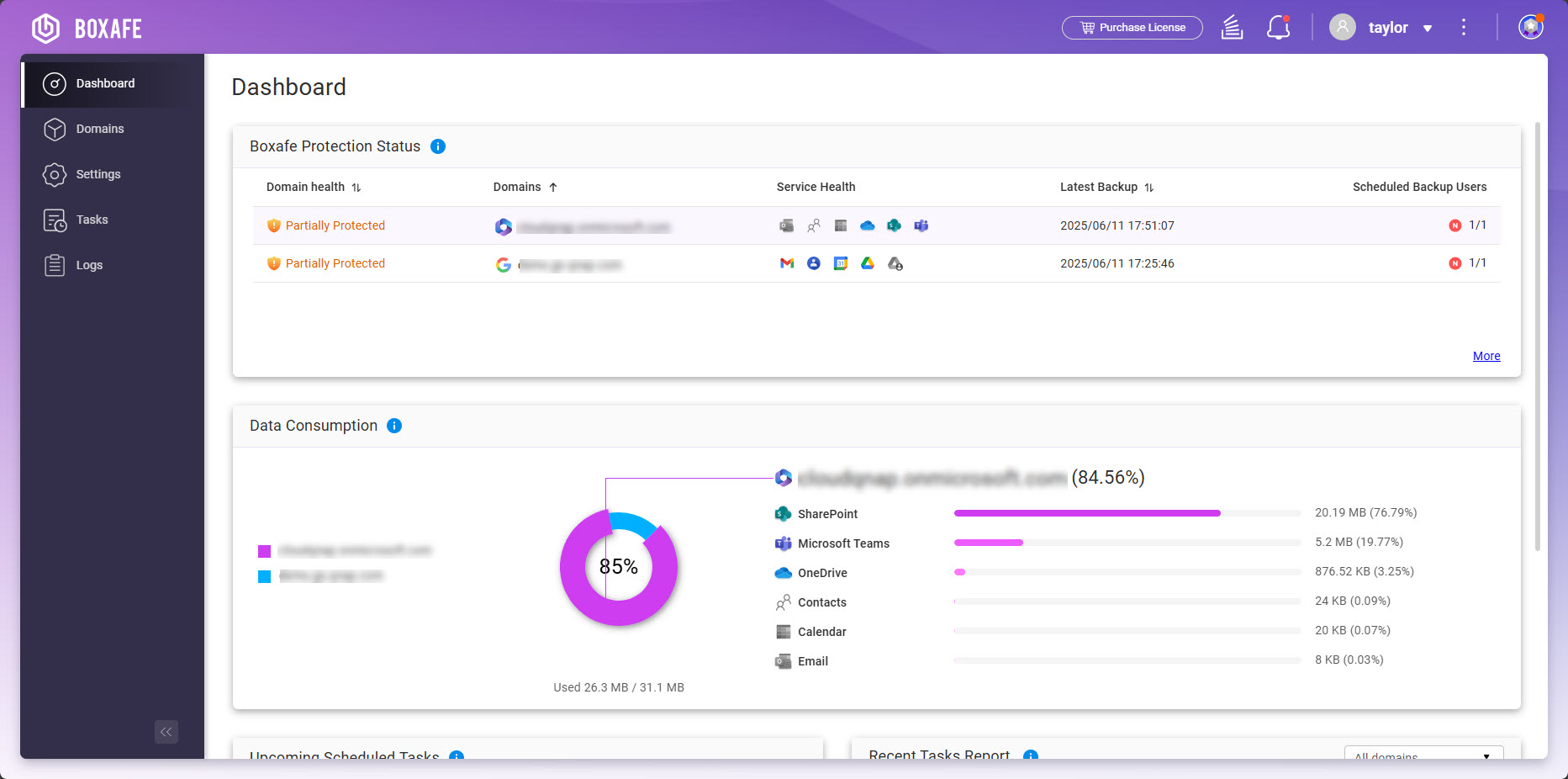
Von Boxafe unterstützte Cloud-Dienste
| Cloud Dienstanbieter | Unterstützte Dienste |
|---|---|
| Google Workspace |
|
| Microsoft 365 |
|
Systemanforderungen
Unterstützte NAS-Betriebssysteme:
- QTS 5.0.0 oder höher
- QuTS hero h5.0.0 oder höher
Bevor Sie beginnen
Bevor Sie Boxafe verwenden, führen Sie die folgenden Schritte aus:
- Melden Sie sich als Administrator an Ihrem NAS an.
- Installieren Sie Boxafe.
- Öffnen Sie App Center.
- Klicken
 um die Suchleiste zu öffnen.
um die Suchleiste zu öffnen. - Geben Sie "Boxafe" ein.
- Unter dem Boxafe-App-Symbol klicken Sie auf Installieren.
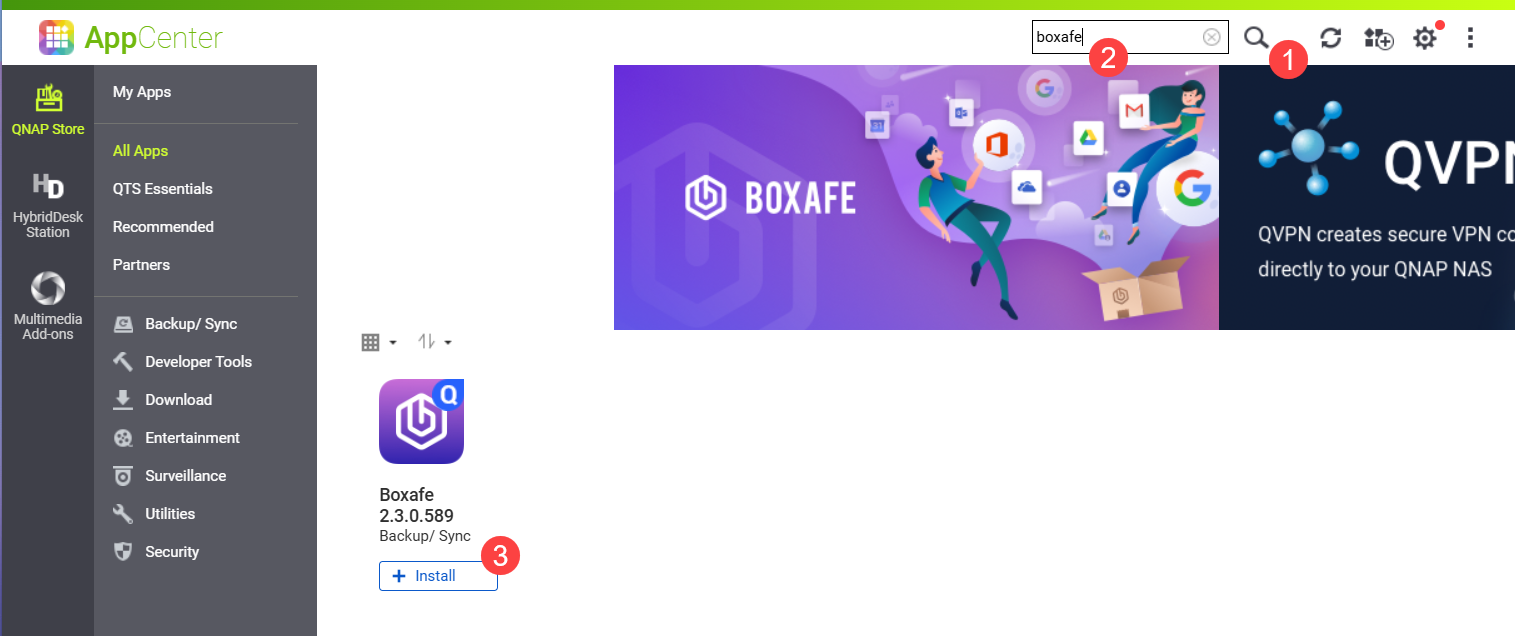
- Wählen Sie einen Speicher Pool aus, um Boxafe zu installieren und klicken Sie aufOK.
- Holen Sie die Autorisierung für Boxafe von Ihren Domains ein:
- Optional: Kaufen und aktivieren Sie die Premium-Boxafe Lizenz.
Details finden Sie im Boxafe-Lizenzen konfigurieren Abschnitt. - Öffnen Sie Boxafe.
Boxafe öffnet sich in einem neuen Browser-Tab. Wenn Sie Boxafe über eine URL öffnen, müssen Sie sich mit Ihrem NAS-Benutzerkonto bei Boxafe anmelden.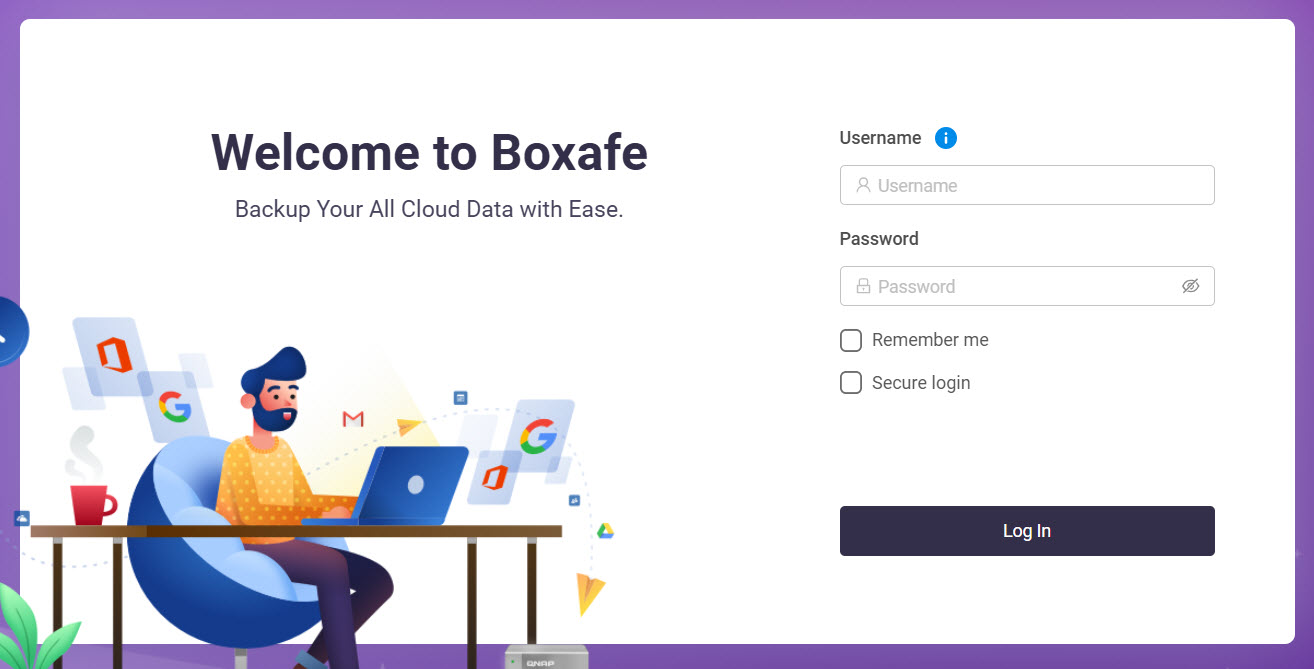 Das Speicher Pfadkonfigurations Fenster öffnet sich.
Das Speicher Pfadkonfigurations Fenster öffnet sich. - Für Speicher Pfadoptionen, wählen Sie eine Option.
Details zur Konfiguration des Speicher Pfades finden Sie unter Wie richte ich den Speicherpfad in Boxafe 2.0 und später ein oder ändere ihn?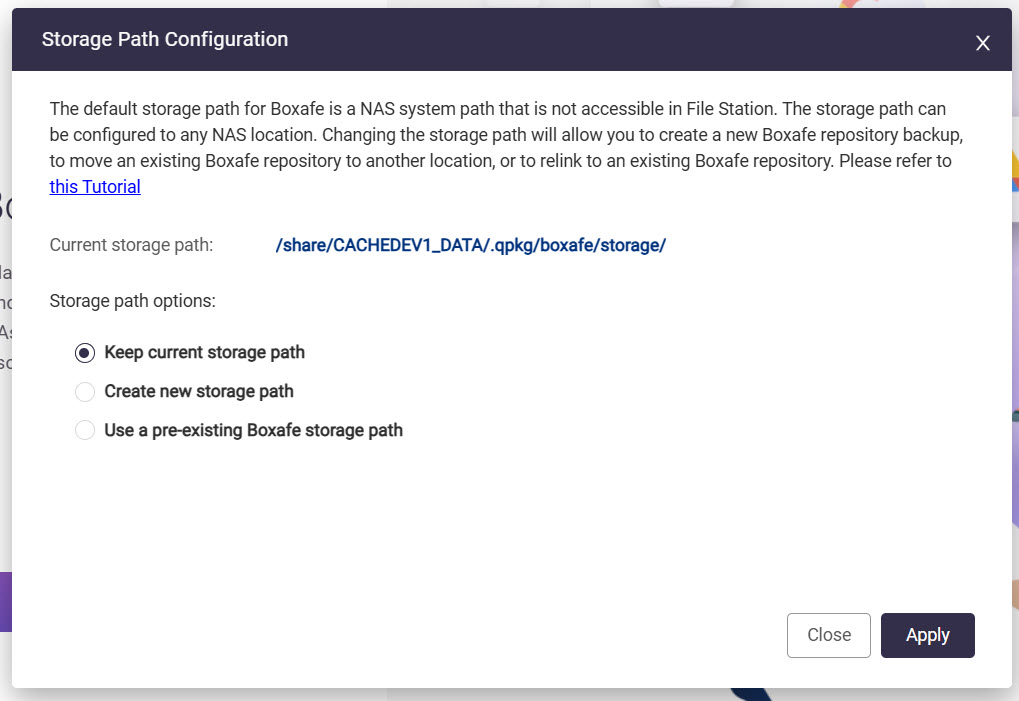
- KlickenÜbernehmen.
- Um Daten von einer Domain zu sichern, führen Sie die folgenden Schritte aus:
- Optional: Erstellen Sie Boxafe-Benutzer.
- Optional: Konfigurieren Sie Boxafe-Rollen.
- Fügen Sie eine oder mehrere Domains hinzu.
- Weisen Sie Boxafe Lizenz den Domain-Benutzern zu.
- Weisen Sie Boxafe Lizenz den Domain-Diensten zu.
- Sichern Sie die Domain-Daten.
Verwalten Sie Boxafe-Benutzer
Ein Boxafe-Benutzer ist ein NAS-Benutzer, der die Berechtigung hat, Boxafe-Aufgaben auszuführen. Das Erstellen von Boxafe-Benutzern ermöglicht es Boxafe Administrator, Boxafe-Aufgaben an andere NAS-Benutzer zu delegieren. Sie können auch Rollen erstellen und Boxafe-Benutzern zuweisen. Rollen gewähren Berechtigungen, die zugewiesene Benutzer in Boxafe ausführen können.
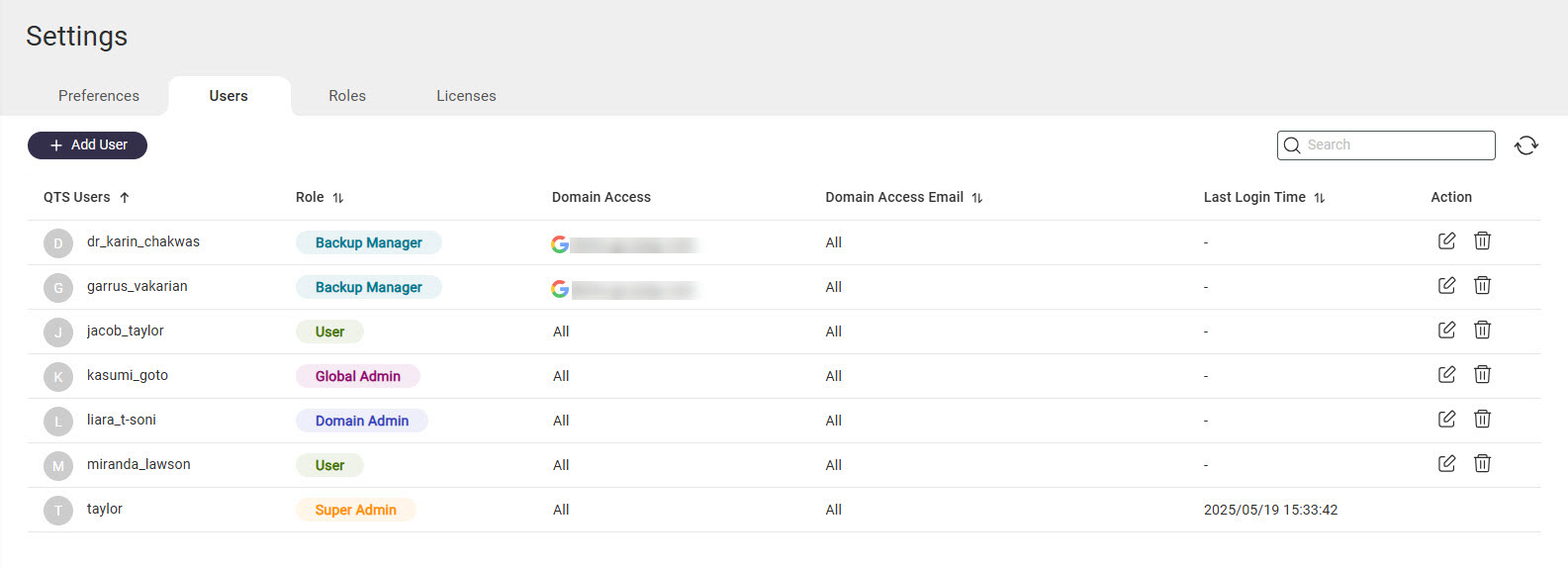
Erstellen Sie Boxafe-Benutzer
- Öffnen Sie Boxafe.
- Gehen Sie zuEinstellungen>Benutzer.
- Klicken+ Benutzer hinzufügen.
- FürBenutzer auswählen, wählen Sie einen NAS-Benutzer aus.
- Für Rolle auswählen, wählen Sie eine Boxafe-Rolle. Details zu Boxafe-Rollen finden Sie unter Boxafe-Benutzerrollen konfigurieren.
- FürDomain auswählen, wählen Sie eine Domain aus, falls erforderlich. Wenn eine Domain ausgewählt ist, hat der Benutzer Zugriff auf diese Domain und keinen Zugriff auf andere Domains.TippBenutzer mit der RolleSuper admin oderGlobal adminkönnen auf alle Domains in Boxafe zugreifen.
- KlickenÜbernehmen.
Konfigurieren Sie Boxafe-Benutzerrollen
- Öffnen Sie Boxafe.
- Gehen Sie zuEinstellungen>Rollen.
- Klicken Sie auf+ Rolle erstellenum eine neue Rolle zu erstellen oder klicken Sie
 neben einer bestehenden Rolle, um die Rolle zu bearbeiten.
neben einer bestehenden Rolle, um die Rolle zu bearbeiten. - Wenn Sie eine neue Rolle erstellen, geben Sie einen Namen für die Rolle imRollen Feld an.
- Wählen Sie eine oder mehrere Berechtigungen aus.
- Klicken Sie auf Anwenden.
Die ausgewählten Berechtigungen werden der Rolle zugewiesen.
Konfigurieren Sie Domänen in Boxafe
Um die Daten einer Domäne zu sichern oder wiederherzustellen, muss die Domäne zuerst zu Boxafe hinzugefügt werden. Sie können auch Subdomänen einer Domäne zu Boxafe hinzufügen.
Domänen zu Boxafe hinzufügen
Bevor Sie eine Domäne hinzufügen, müssen Sie Boxafe autorisieren, auf die Domäne zuzugreifen. Einzelheiten finden Sie in den Schritten in Bevor Sie beginnen.
- Öffnen Sie Boxafe.
- Gehen Sie zuDomänen.
- Klicken Sie auf + Domäne hinzufügen.
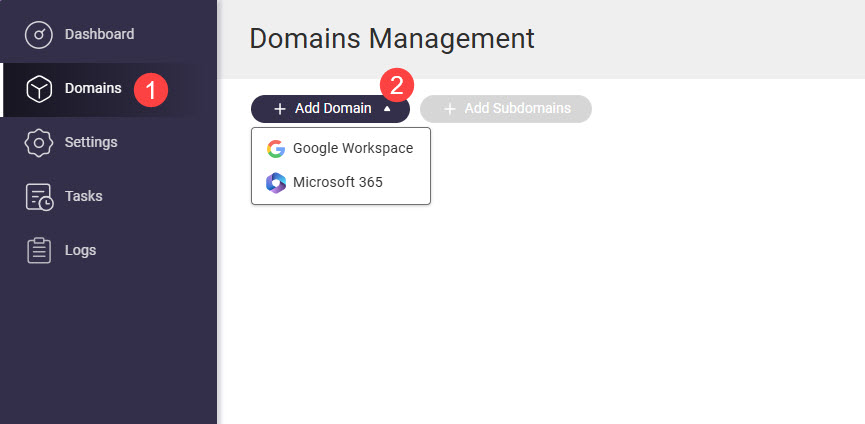
- Wählen Sie Google Workspace oder Microsoft 365.
Das Domäne hinzufügen Fenster wird angezeigt. - Autorisieren Sie die Domäne, indem Sie die folgenden Schritte ausführen:
Domänentyp Schritte Google Workspace - Geben Sie die folgenden Felder an:
- Domäne admin E-Mail-Adresse: E-Mail-Adresse des Google Workspace Administrator, die beim Erstellen eines Dienstschlüssels in Bevor Sie beginnen verwendet wird.
- Dienstschlüssel: Laden Sie die private Dienstschlüssel-JSON-Datei hoch, die in Bevor Sie beginnen erstellt wurde.
- Klicken Sie aufAutorisieren.
- Google autorisiert Boxafe, die Domäne zu verwenden und dieDomäneninfoRegisterkarte öffnet sich.
Microsoft 365 - Geben Sie die folgenden Felder an:
- Microsoft 365 Endpunkt
- Zertifikat-Passwort: Boxafe wird eine Zertifikatdatei generieren, die später verwendet werden kann, um Ihre Microsoft 365 Domäne erneut zu authentifizieren. Sie müssen dieses Passwort und die Zertifikatdatei bereitstellen, wenn Sie Ihre Microsoft 365 Domäne erneut authentifizieren.
- Zertifikat-Passwort bestätigen
- Klicken Sie aufAutorisieren.
- Melden Sie sich bei Ihrer Microsoft 365 Domäne an.
- Microsoft autorisiert Boxafe, die Domäne zu verwenden.
- Ihr Browser lädt die generierte Zertifikatdatei herunter.
- Boxafe öffnet dieDomain-InfoRegisterkarte.
- Geben Sie die folgenden Felder an:
- Überprüfen Sie, ob der Domainname und admin E-Mail korrekt sind.
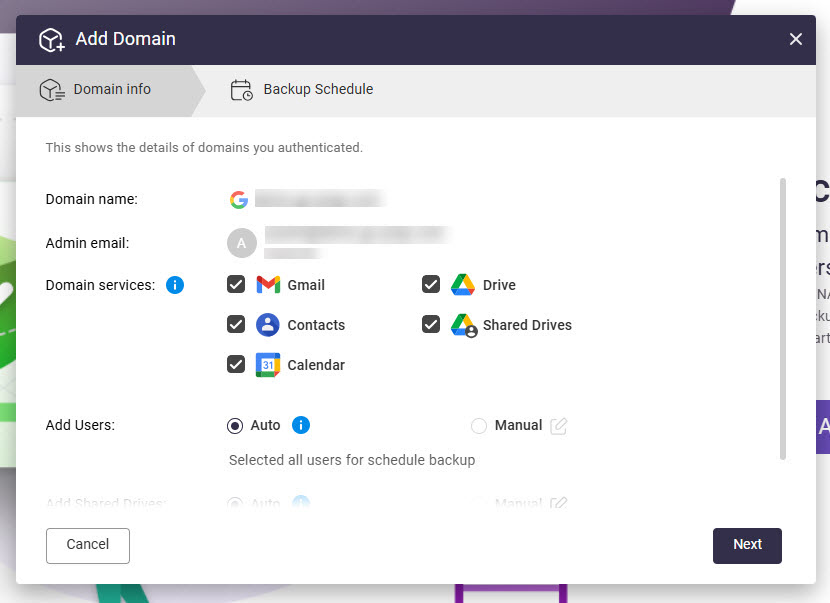
- FürDomain-Dienste, wählen Sie die Domain-Dienste aus, die Sie sichern möchten.
- FürBenutzer hinzufügen, wählen Sie eine der folgenden Optionen:
- Auto: Alle Benutzer der Domain automatisch zu Boxafe hinzufügen.
- Manuell: Benutzer der Domain manuell zu Boxafe hinzufügen, indem Sie
 klicken und dann Benutzer auswählen.
klicken und dann Benutzer auswählen.
- FürFreigegebene Laufwerke hinzufügen (nur Google Workspace), wählen Sie eine der folgenden Optionen:
- Auto: Alle freigegebenen Laufwerke der Domain automatisch zu Boxafe hinzufügen.
- Manuell: Freigegebene Laufwerke der Domain manuell zu Boxafe hinzufügen, indem Sie
 klicken und dann freigegebene Laufwerke auswählen.
klicken und dann freigegebene Laufwerke auswählen.
- FürSharePoint-Site hinzufügen (nur Microsoft 365), wählen Sie eine der folgenden Optionen:
- Auto: Alle SharePoint-Sites der Domain automatisch zu Boxafe hinzufügen.
- Manuell: Freigegebene Laufwerke der Domain manuell zu Boxafe hinzufügen, indem Sie
 klicken und dann SharePoint-Sites auswählen.
klicken und dann SharePoint-Sites auswählen.
- FürMicrosoft Teams hinzufügen (nur Microsoft 365), wählen Sie eine der folgenden Optionen:
- Auto: Alle Teams der Domain automatisch zu Boxafe hinzufügen.
- Manuell: Teams der Domain manuell zu Boxafe hinzufügen, indem Sie
 klicken und dann Teams auswählen.
klicken und dann Teams auswählen.
- Klicken Sie auf Weiter.
Die Backup-Zeitplan Registerkarte öffnet sich. - Konfigurieren Sie einen Backup-Zeitplan. Weitere Informationen zur Konfiguration von Backup-Zeitplänen finden Sie unter Sicherungspläne für Domain-Daten konfigurieren.
- Klicken Sie auf Hinzufügen.
Die Domain wird zu Boxafe hinzugefügt.
Subdomains zu Boxafe hinzufügen
Nachdem Sie eine Domain zu Boxafe hinzugefügt haben, können Sie die Subdomains der Domain hinzufügen und die Daten der Subdomain auf die gleiche Weise sichern und wiederherstellen wie die Daten einer Domain.
- Öffnen Sie Boxafe.
- Gehen Sie zuDomains.
- Finden Sie eine Domain und klicken Sie
 um sie auszuwählen. Dies wird die übergeordnete Domain der Subdomain sein.
um sie auszuwählen. Dies wird die übergeordnete Domain der Subdomain sein. - Klicken Sie auf
 .
.
Das Subdomains hinzufügen Fenster öffnet sich. - Klicken Sie auf eine Subdomain, um sie auszuwählen.
- Klicken Sie auf Subdomains hinzufügen.
Ein Bestätigungsfenster erscheint. - Klicken Sie auf OK.
Die Subdomain wird zu Boxafe hinzugefügt und erscheint auf der Domains Seite unter der übergeordneten Domain.
Verwalten Sie Domain-Benutzer
- Öffnen Sie Boxafe.
- Gehen Sie zuDomains.
- Finden Sie die Domain und klicken Sie auf
 in der Aktion Spalte.
in der Aktion Spalte.
Die Domain-Einstellungen Seite öffnet sich. - Gehen Sie zum Benutzer Tab.
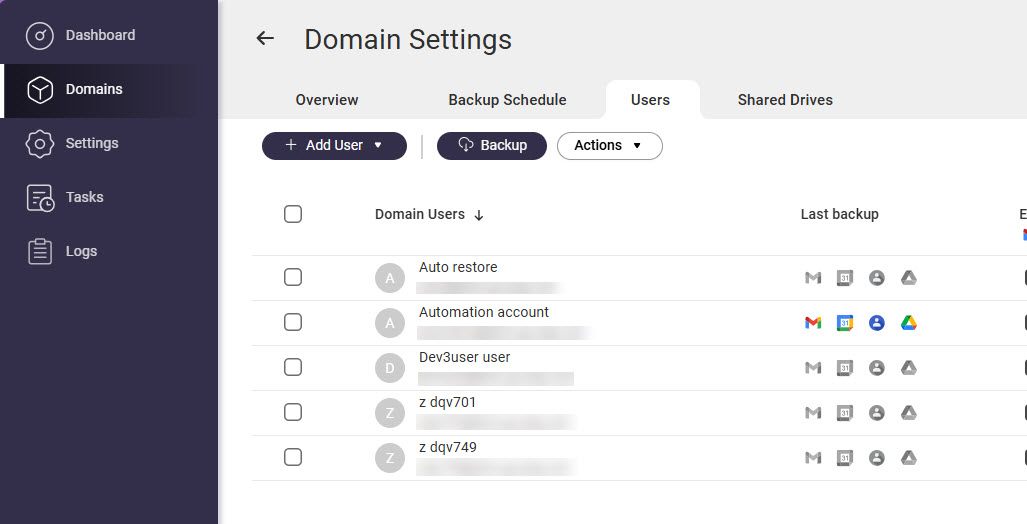 Die Benutzer Seite erscheint. Hier können Sie die zu Boxafe hinzugefügten Domain-Benutzer anzeigen, zusätzliche Domain-Benutzer hinzufügen, Domain-Benutzer löschen, eine Liste der Domain-Benutzer exportieren, Boxafe Lizenz Benutzern zuweisen und mehr.
Die Benutzer Seite erscheint. Hier können Sie die zu Boxafe hinzugefügten Domain-Benutzer anzeigen, zusätzliche Domain-Benutzer hinzufügen, Domain-Benutzer löschen, eine Liste der Domain-Benutzer exportieren, Boxafe Lizenz Benutzern zuweisen und mehr.
Konfigurieren Sie Boxafe Lizenz
Das Sichern und Wiederherstellen von Domain-Dienstdaten in Boxafe erfordert Boxafe Lizenz. Es gibt kostenlose Boxafe Lizenz, die es Ihnen ermöglichen, Domain-Dienstdaten zu sichern und wiederherzustellen, ohne Premium Boxafe Lizenz kaufen zu müssen. Die verfügbaren kostenlosen Boxafe Lizenz sind:
| Kostenlose Boxafe Lizenz Typ | Beschreibung |
|---|---|
| Boxafe für Google Workspace | Ermöglicht Ihnen, Folgendes zu sichern und wiederherzustellen:
|
| Boxafe für Microsoft 365 | Ermöglicht Ihnen, Folgendes zu sichern und wiederherzustellen:
|
Um Domain-Daten für zusätzliche Benutzer oder Dienste zu sichern, sind Premium Boxafe Lizenz erforderlich. Um ein Premium Boxafe Lizenz zu verwenden, muss das Lizenz gekauft, aktiviert und dann einzeln den Domain-Benutzern und Diensten in Boxafe zugewiesen werden.
Kaufen und aktivieren Sie Boxafe Lizenz
- Gehen Sie zum QNAP Software Store und kaufen Sie Premium Boxafe Lizenz.
Um eine Google Workspace Domain zu sichern, ist ein Boxafe For Google Workspace Lizenz erforderlich. Um Microsoft 365 Domains zu sichern, ist ein Boxafe for Microsoft 365 Lizenz erforderlich. Details zum Kauf von Lizenz finden Sie unter "Lizenz > Kauf eines Lizenz mit QNAP ID" im QTS Benutzerhandbuch oder QuTS hero Benutzerhandbuch. - Aktivieren Sie das Boxafe Lizenz. Details finden Sie unter "Lizenz > Lizenz Aktivierung" im QTS Benutzerhandbuch oder QuTS hero Benutzerhandbuch..
Weisen Sie Boxafe Lizenz Domain-Benutzern zu
Die Zuweisung eines Boxafe Lizenz zu einem Domain-Benutzer ermöglicht Ihnen die Sicherung und Wiederherstellung der folgenden Benutzerdaten:
| Dienstanbieter | Domain-Dienste |
|---|---|
| Google Workspace |
|
| Microsoft 365 |
|
- Öffnen Sie Boxafe.
- Gehen Sie zuDomains.
- Lokalisieren Sie die Domain und klicken Sie auf
 in der Aktion Spalte.
in der Aktion Spalte.
Die Domain-Einstellungen Seite öffnet sich. - Gehen Sie zuBenutzerRegisterkarte.
- Wählen Sie einen oder mehrere Benutzer aus.
- Gehen Sie zuAktionen>Lizenz>Zuweisen.
- Wählen Sie ein Lizenz aus.
- Klicken Sie auf Auswählen.
Das ausgewählte Lizenz wird den ausgewählten Benutzern zugewiesen.
Weisen Sie Boxafe Lizenz den Domain-Diensten zu
Das Zuweisen eines Boxafe Lizenz zu einem Domain-Dienst ermöglicht Ihnen die Sicherung und Wiederherstellung von Daten aus dem Dienst. Die folgenden Dienste werden unterstützt:
| Dienstanbieter | Domain-Dienste |
|---|---|
| Google Workspace |
|
| Microsoft 365 |
|
- Öffnen Sie Boxafe.
- Gehen Sie zu Domains.
- Lokalisieren Sie die Domain und klicken Sie auf
 in der Aktion Spalte.
in der Aktion Spalte.
Die Domain-Einstellungen Seite öffnet sich. - Gehen Sie zu einem Dienst-Tab.
- Wählen Sie ein oder mehrere Elemente aus.
- Gehen Sie zuAktionen>Lizenz>Zuweisen.
- Wählen Sie ein Lizenz aus.
- Klicken Sie auf Auswählen.
Das ausgewählte Lizenz wird den ausgewählten Elementen zugewiesen.
Domain-Daten sichern
Sie können einen Sicherungszeitplan konfigurieren, um Domain-Daten automatisch zu sichern oder Domain-Daten manuell zu sichern, indem Sie die Benutzer auswählen, die gesichert werden sollen, oder die Dienste auswählen, die gesichert werden sollen.
Domain-Daten manuell für ausgewählte Benutzer sichern
- Öffnen Sie Boxafe.
- Gehen Sie zuDomains.
- Lokalisieren Sie die Domain und klicken Sie auf
 in der Aktion Spalte.
in der Aktion Spalte.
Die Domain-Einstellungen Seite öffnet sich. - Gehen Sie zu demBenutzerTab.
- Wählen Sie ein oder mehrere Benutzer aus.
- Klicken Sie auf
 .
.
Das Backup Fenster erscheint.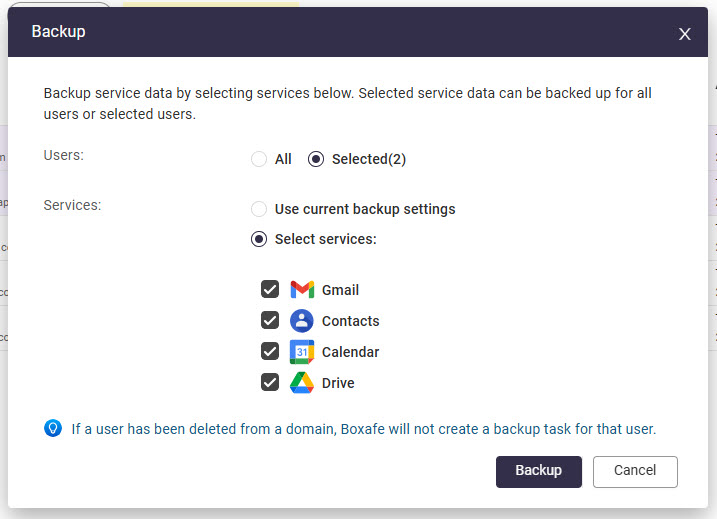
- FürDienste, wählen SieDienste auswählenund wählen Sie dann die Domain-Dienste aus, die Sie sichern möchten.
- Klicken Sie auf Backup.
Boxafe erstellt eine Sicherungsaufgabe für die ausgewählten Dienste und ausgewählten Benutzer. Sie können Sicherungsaufgaben in Aufgaben anzeigen.
Domain-Daten manuell für ausgewählte Dienste sichern
- Öffnen Sie Boxafe.
- Gehen Sie zuDomains.
- Lokalisieren Sie die Domain und klicken Sie auf
 in der Aktion Spalte.
in der Aktion Spalte.
Die Domain-Einstellungen Seite öffnet sich. - Gehen Sie zu dem Tab des Dienstes, den Sie sichern möchten. Wenn Sie beispielsweise Gemeinsame Laufwerke sichern möchten, gehen Sie zum Gemeinsame Laufwerke Tab.
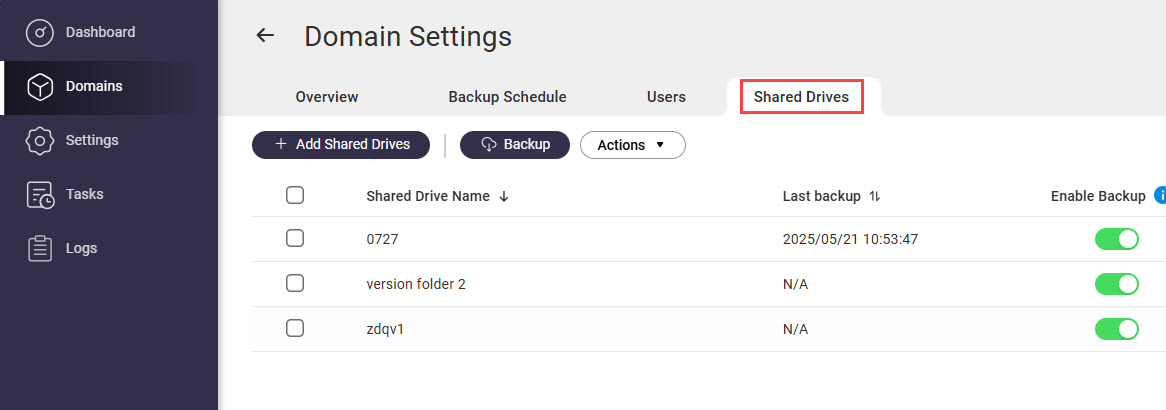
- Wählen Sie ein oder mehrere Dienste aus.
- Klicken Sie auf
 .
. - Klicken Sie auf Backup.
Boxafe erstellt eine Sicherungsaufgabe für die ausgewählten Domain-Dienste. Sie können Sicherungsaufgaben in Tasks anzeigen.
Konfigurieren Sie Sicherungszeitpläne für Domain-Daten
Sie können einen einzigen Sicherungszeitplan für eine gesamte Domain konfigurieren oder individuelle Zeitpläne für jeden Domain-Dienst festlegen.
Konfigurieren Sie einen Sicherungszeitplan für eine Domain
- Öffnen Sie Boxafe.
- Gehen Sie zuDomains.
- Finden Sie die Domain und klicken Sie
 imAktionSpalte.
imAktionSpalte. - Gehen Sie zuSicherungszeitplanTab.
- FürDefinieren Sie die Sicherungszeitplanrichtlinie für, wählen SieAlle Anwendungen.
- FürSicherungstyp, wählen SieGeplant.
- Geben Sie die verbleibenden Einstellungen an.
- Klicken Sie aufAktualisieren.
- Optional: Benutzer von geplanten Sicherungen ausschließen.
- Gehen Sie zuBenutzer.
- Finden Sie einen Benutzer.
- In der Enable Backup Spalte deaktivieren Sie die Domain-Dienste für den Benutzer, den Sie nicht in die geplante Sicherung einbeziehen möchten.
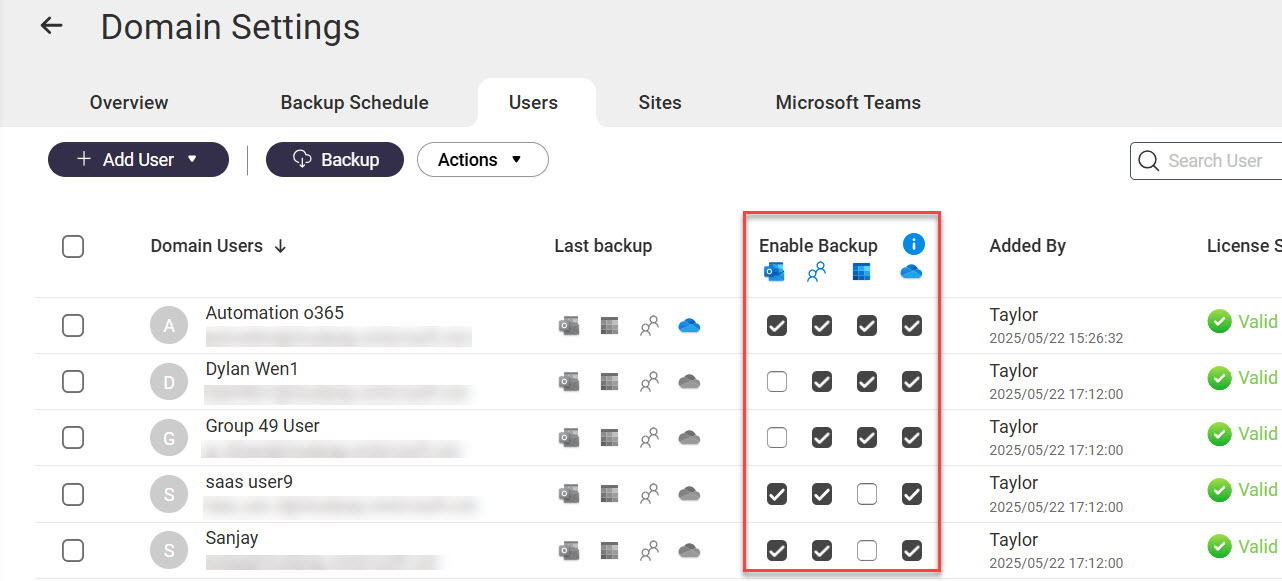
- Optional: Domain-Dienste von geplanten Sicherungen ausschließen.
- Gehen Sie zu dem Tab des Dienstes, den Sie sichern möchten. Zum Beispiel derShared DrivesTab.
- Finden Sie die Dienste.
- In der Enable Backup Spalte deaktivieren Sie den Schalter, um den Dienst von geplanten Sicherungen auszuschließen.
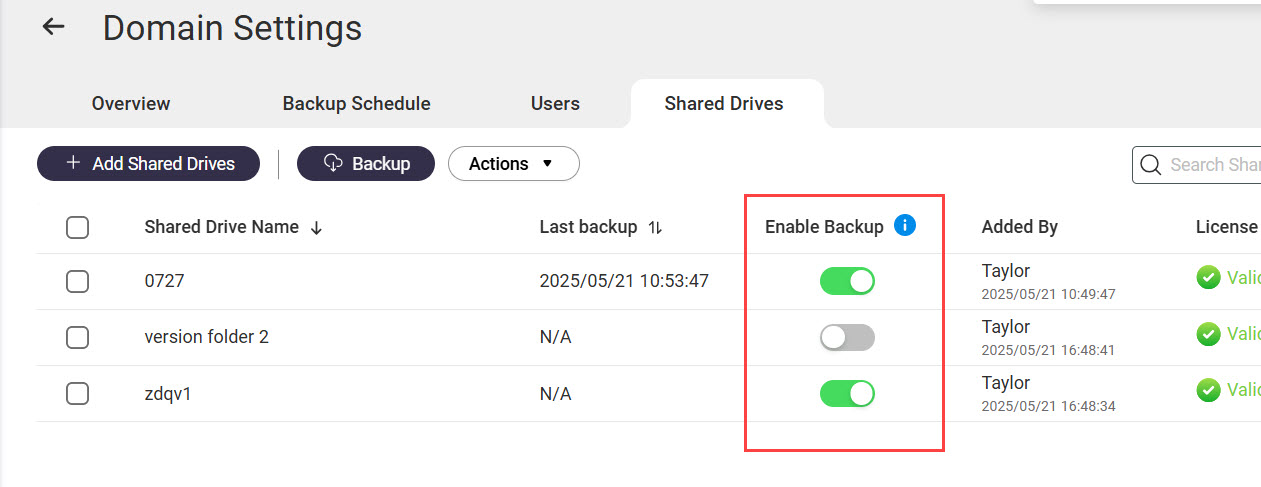
Konfigurieren Sie individuelle Sicherungszeitpläne für Domain-Dienste
- Öffnen Sie Boxafe.
- Gehen Sie zuDomains.
- Finden Sie die Domain und klicken Sie
 imAktionSpalte.
imAktionSpalte. - Gehen Sie zuSicherungszeitplanTab.
- Für Definieren Sie die Sicherungszeitplanrichtlinie für, wählen Sie Individuelle Anwendungen.
Ein Bestätigungsfenster erscheint. - Klicken Sie aufOK.
- Gehen Sie zu dem Tab des Dienstes, den Sie sichern möchten.
- Für Sicherungstyp, wählen Sie Geplant.
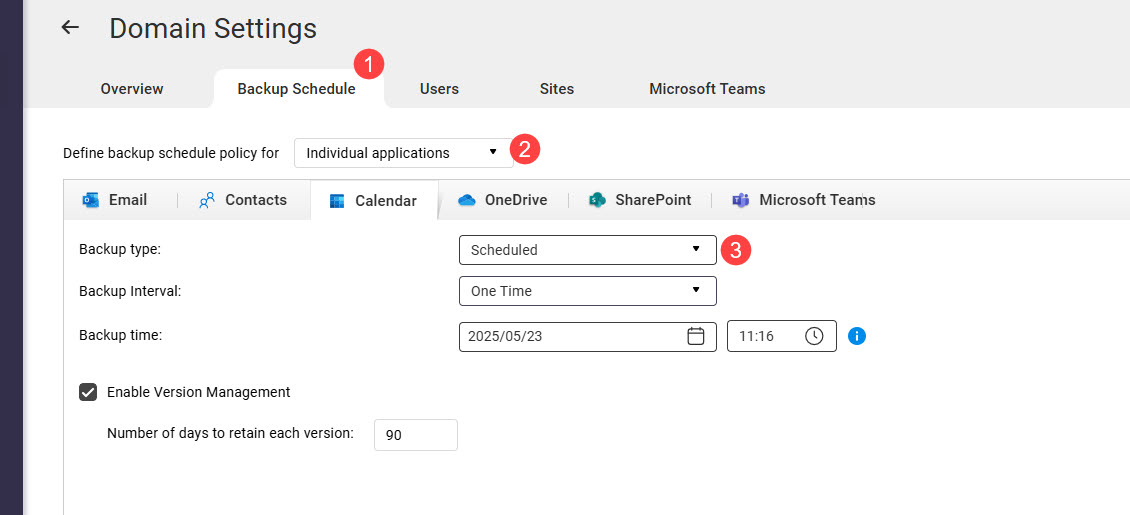
- Geben Sie die verbleibenden Einstellungen an.
- Klicken Sie aufAktualisieren.
Verwalten Sie gesicherte Domain-Daten
In Boxafe gesicherte Domain-Daten können angezeigt, wiederhergestellt und exportiert werden.
Gesicherte Domain-Daten anzeigen
- Öffnen Sie Boxafe.
- Gehen Sie zuDomains.
- Klicken Sie auf einen Domain-Namen.
- Gehen Sie zu einem der Dienst-Tabs.
- Wählen Sie in der oberen rechten Ecke ein Element aus.
Die gesicherten Dienstdaten werden angezeigt. Verschiedene Dienste zeigen Daten unterschiedlich an und bieten unterschiedliche Benutzeraktionen.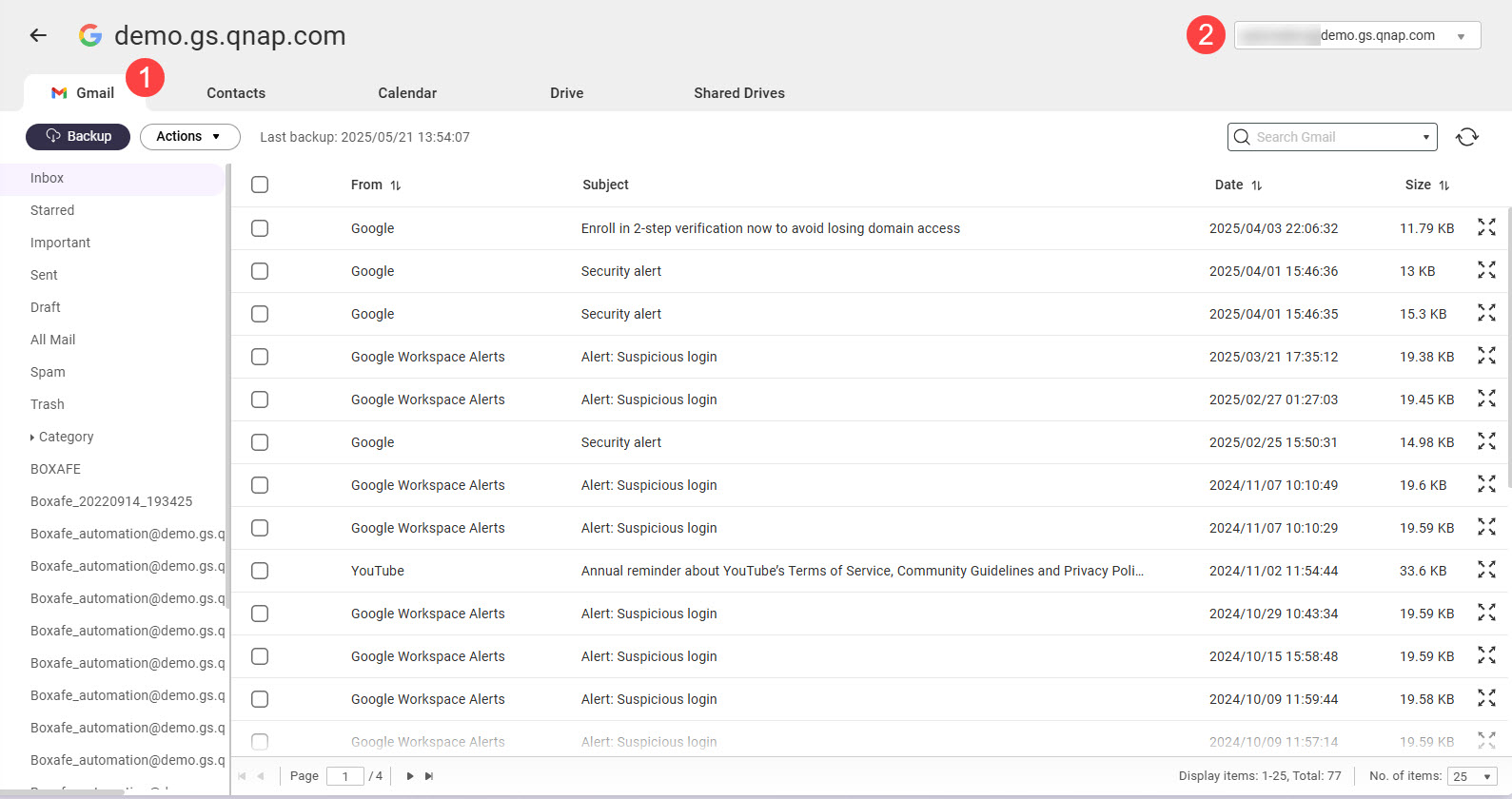
Gesicherte Domain-Daten wiederherstellen
- Öffnen Sie Boxafe.
- Gehen Sie zuDomains.
- Klicken Sie auf einen Domain-Namen.
- Gehen Sie zu einem der Dienst-Tabs.
- Wählen Sie in der oberen rechten Ecke ein Element aus.
- FürVersion, wählen Sie eine Sicherungsversion aus.
- Wählen Sie ein oder mehrere Elemente aus.
- Gehen Sie zu einem oder mehreren Boxafe.Das Fenster Wiederherstellen öffnet sich.
- Exportieren Sie gesicherte Domain-Daten
- Gehen Sie zu einem der Servicetabs.
- Klicken Sie auf einen Domainnamen.
- Gehen Sie zu einem der Servicetabs.Geben Sie die restlichen Exporteinstellungen an.
- Klicken Sie auf einen Domainnamen.
- Gehen Sie zu einem der Servicetabs.
- Wählen Sie eine oder mehrere Elemente aus.
- Versionaus, wählen Sie eine Sicherungsversion aus.Geben Sie die restlichen Exporteinstellungen an.
- Geben Sie die restlichen Exporteinstellungen an.
- Klicken Sie auf BoxafeExportieren.Das Export Fenster öffnet sich.
- Geben Sie die restlichen Exporteinstellungen an.Geben Sie die restlichen Exporteinstellungen an.Geben Sie die restlichen Exporteinstellungen an.
- Geben Sie die restlichen Exporteinstellungen an.Geben Sie die restlichen Exporteinstellungen an.Geben Sie die restlichen Exporteinstellungen an.Geben Sie die restlichen Exporteinstellungen an.
- Geben Sie die restlichen Exporteinstellungen an.Geben Sie die restlichen Exporteinstellungen an.
- Geben Sie die restlichen Exporteinstellungen an.
- Klicken Sie auf System aktualisieren. Ein Bestätigungsfenster wird angezeigt.
- Geben Sie die restlichen Exporteinstellungen an.
Geben Sie die restlichen Exporteinstellungen an.
Boxafe erstellt eine Aufgabe, um die ausgewählten Daten wiederherzustellen. Sie können Aufgaben inAufgaben.
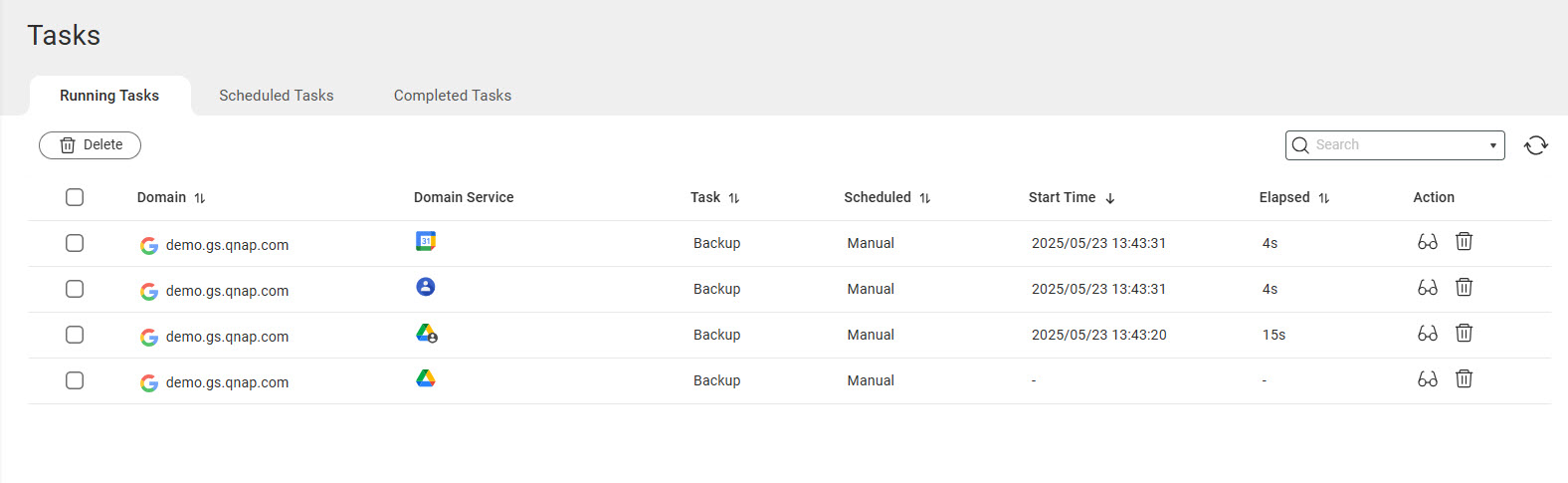
Exportieren Sie gesicherte Domain-Daten
- Geben Sie die restlichen Exporteinstellungen an.
- Geben Sie die restlichen Exporteinstellungen an.
- Geben Sie die restlichen Exporteinstellungen an.
Geben Sie die restlichen Exporteinstellungen an.
- Geben Sie die restlichen Exporteinstellungen an.
- Geben Sie die restlichen Exporteinstellungen an.Geben Sie die restlichen Exporteinstellungen an.
- Geben Sie die restlichen Exporteinstellungen an.Ausgeführte AufgabenRegisterkarte.
- Finden Sie eine Aufgabe und klicken Sie auf
 .
.
Ein Bestätigungsfenster wird angezeigt.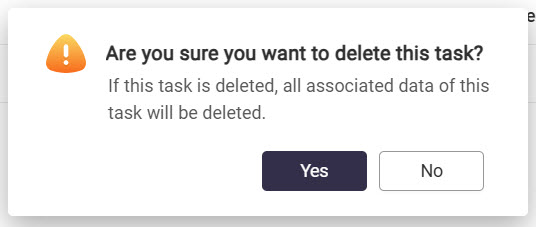
- KlickenJa.
Unteraufgaben einer Aufgabe anzeigen
Wenn eine Sicherung/Wiederherstellung Aufgabe erstellt wird, wird für jeden Domain-Dienst eine Unteraufgabe erstellt, um die Aktion auszuführen. Sie können den Status der Unteraufgaben einer Aufgabe anzeigen und fehlgeschlagene Unteraufgaben erneut versuchen.
- Öffnen Sie Boxafe.
- Gehen Sie zuAufgaben.
- Gehen Sie zuAusgeführte Aufgaben oderAbgeschlossene AufgabenRegisterkarte.
- Finden Sie eine Aufgabe und klicken Sie auf
 .
.
Das Detailierte Aufgabenstatus Fenster wird angezeigt. - Gehen Sie zu der Unteraufgaben Registerkarte.
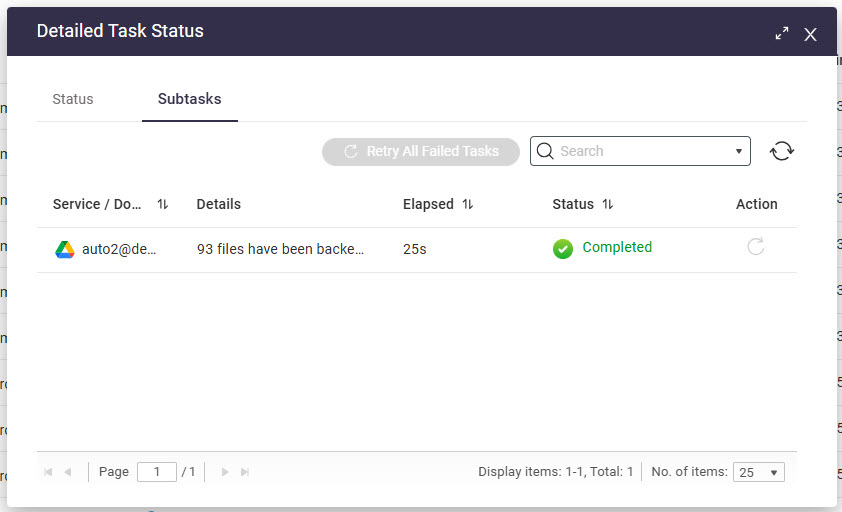
Weiterführende Lektüre und Ressourcen
- Boxafe: QNAP Produktseite für Boxafe
- Wissensdatenbank: Durchsuchbare Datenbank von FAQs, Tutorials und Web-Hilfe
- QNAP College: Lehrvideos
- QTS Benutzerhandbuch: Web-Hilfe für die neueste Version von QTS
- QuTS hero Benutzerhandbuch: Web-Hilfe für die neueste Version von QuTS hero
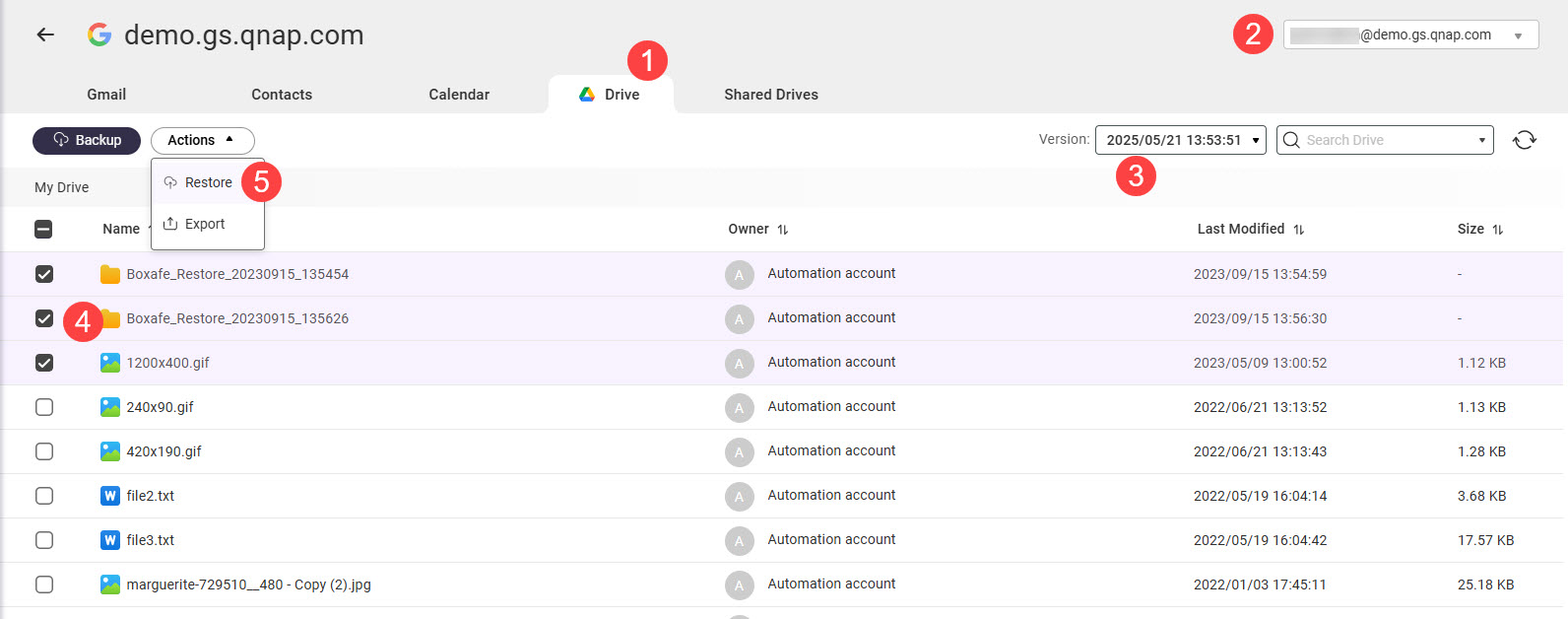 The Restore window opens.
The Restore window opens.




